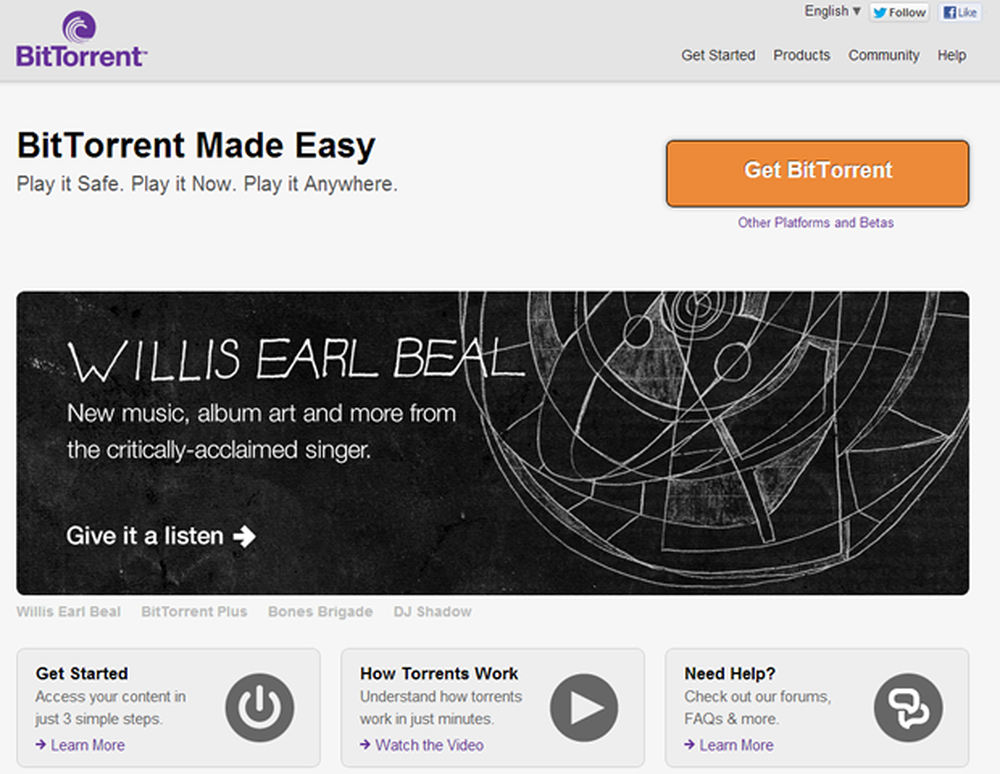UTCSVC alto uso de CPU y disco - ¿Cómo deshabilitar utcsvc.exe?
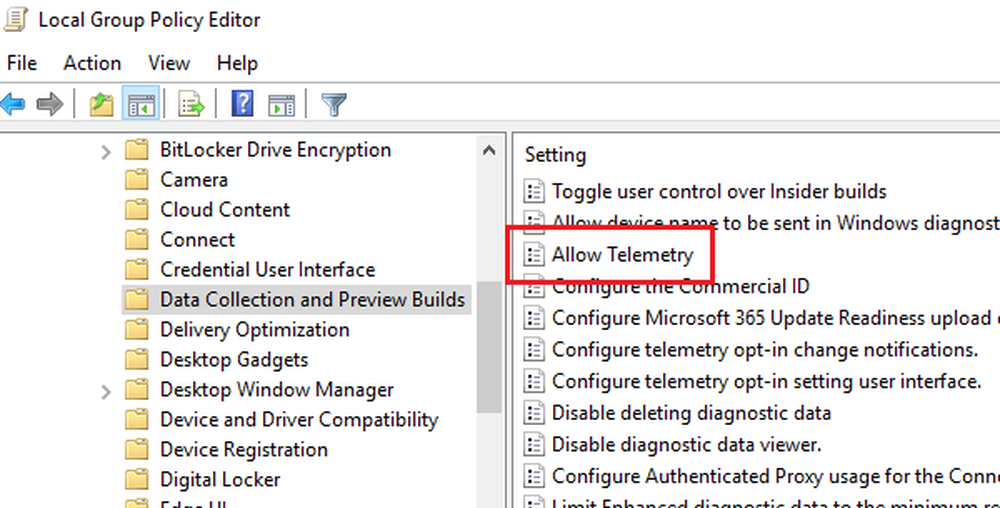
La alta utilización de recursos por cualquier proceso ralentiza un sistema operativo Windows y uno de los servicios que podría causar que sea utcsvc.exe proceso que, a veces, se sabe que causa un alto uso de la CPU y del disco.
UTCSVC alto uso de CPU y disco
Microsoft se compromete a mejorar su producto Windows 10. Uno de los métodos más efectivos para hacerlo es mediante la recopilación de comentarios de los clientes, el análisis de sus problemas y el impulso de la resolución a través de las actualizaciones. Microsoft recopila esta información a través del Cliente de telemetría universal (UTC) software que a su vez ejecuta un servicio llamado Servicio de seguimiento de diagnóstico o DiagTrack. Es un archivo ejecutable que podría traducirse a Host de servicio. Si bien el proceso generalmente no causa problemas, si resulta en una alta utilización de recursos, podría considerar la desactivación del servicio..

Dice Microsoft sobre este proceso-
Recopilamos información sobre usted, sus dispositivos, aplicaciones y redes, y su uso de dichos dispositivos, aplicaciones y redes. Los ejemplos de datos que recopilamos incluyen su nombre, dirección de correo electrónico, preferencias e intereses; navegación, búsqueda e historial de archivos; llamada telefónica y datos SMS; configuración del dispositivo y datos del sensor; y uso de la aplicación.
Cómo deshabilitar utcsvc.exe
1] Deshabilitar la experiencia del usuario conectado Y telemetría Servicio mediante Service Manager
Para sistemas independientes, podríamos deshabilitar la Experiencia de usuario conectado y telemetría servicio para resolver el problema.
El servicio de experiencias de usuario conectado y el servicio de telemetría habilita funciones que admiten experiencias de usuario conectadas y dentro de la aplicación. Además, este servicio administra la recopilación y transmisión de información de diagnóstico y uso impulsada por eventos (utilizada para mejorar la experiencia y la calidad de la Plataforma de Windows) cuando la configuración de opciones de diagnóstico y privacidad de uso está habilitada en Comentarios y Diagnósticos.
El procedimiento para hacerlo es el siguiente:
Abra el administrador de servicios y busque el Experiencia de usuario conectado Servicio en la lista de servicios..
Haga clic derecho en el servicio y seleccione Propiedades.
Cambiar el tipo de inicio a Discapacitado.
Haga clic en Aplicar y luego en Aceptar para guardar la configuración..
2] Desactivar Servicio de Telemetría y Experiencia de Usuario Conectado usando el editor del registroPuede desactivarlo a través del Editor del Registro. Presione Win + R para abrir la ventana Ejecutar y escriba el comando regeditar. Presiona Enter para abrir el Editor del Registro.
Navegue a este camino:
HKEY_LOCAL_MACHINE \ SOFTWARE \ Policies \ Microsoft \ Windows \ DataCollection
Haga clic derecho en el Recopilación de datos carpeta y seleccione Nuevo> Valor DWORD (32 bits).
Nombra el nuevo valor AllowTelemetry. Verifique que los datos de valor deben ser 0.
Haga clic en OK para guardar la configuración y reiniciar el sistema..
3] Deshabilitar Servicio de Telemetría y Experiencia de Usuario Conectado usando el editor de políticas de grupo
En caso de que necesite deshabilitar el servicio asociado con Universal Telemetry Client (UTC) para los sistemas administrados por la empresa, lo mismo podría hacerse a través del Editor de políticas de grupo..
Presione Win + R para abrir la ventana Ejecutar y escriba el comando gpedit.msc. Presione Entrar para abrir el editor de políticas de grupo. Debe ser accedido como administrador..
Navegue a este camino:
Configuración del equipo> Plantillas administrativas> Componentes de Windows> Compilación de datos y compilación de vista previa
Haga doble clic en Recopilación de datos y compilación de vista previa para abrir su configuración.
Encuentra el artículo “Permitir telemetría”Y luego haga doble clic en él para abrir sus propiedades.
Ponga el botón de radio en Desactivado. 
Haga clic en Aplicar para guardar la configuración..
Reiniciar el sistema.
Esto debería ayudar!